“我想在 iMovie 上編輯 AVI 格式的視頻文件,因為我的 Mac 上沒有任何其他視頻編輯軟件。但是當我轉到“文件”>“導入電影”時...我可以導入 .mov 文件,但是不是 .avi?為什麼?如何解決?我可以將 AVI 轉換為 iMovie 支持的格式嗎?”
經常發生的是你不能或未能 將 AVI 文件導入 iMovie,尤其是攝像機的原始視頻。 這是因為儘管 iMovie 支持 AVI 容器格式,但 AVI 中包含的某些編解碼器與 iMovie 不兼容。 此外,作為向 64 位技術過渡的一部分,macOS Catalina 支持的格式比更新前的舊版本要少。
本文將介紹 iMovie 支持的格式。 您還可以學習如何通過轉換 AVI 格式將 AVI 文件導入 iMovie。
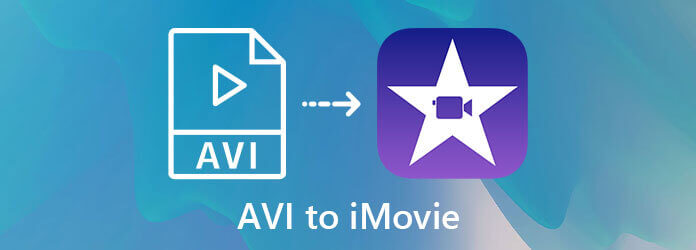
下面列出了 iMovie 在更新的 Mac 上支持的視頻、音頻和容器格式:
| 支持的視頻編解碼器 | 支持的音頻編解碼器 | 支持的容器格式 |
|---|---|---|
|
H.264、HEVC AVCHD(AVCCAM、AVCHD Lite 和 NXCAM) DV(DVCAM、DVCPRO 和 DVCPRO50) HDV 框架 動態 JPEG(僅限 OpenDML) MPEG-4SP 照片 JPEG XAVC-S Apple 動畫編解碼器、Apple 中級編解碼器、Apple ProRes |
AAC格式 AIFF格式 世界羽聯 CAF MP3 MP4 RF64 的WAV |
3GP 的AVI M4V MOV(快速時間) MP4 |
如下所列,您可以將 AVI 視頻中的編解碼器更改為可接受的編解碼器,因為 iMovie 支持 的AVI 容器格式。 或者,您可以將 AVI 轉換為 iMovie 上支持的其他格式,如 MP4 和 MOV。
要將 AVI 視頻成功導入 iMovie,您可以使用 Bluraycopys 視頻轉換器旗艦版 將 AVI 轉換為 iMovie 上支持的格式。 它是一款功能強大的視頻轉換器,可以將容器格式轉換為兼容的 MP4/MOV,還可以在不更改 AVI 格式的情況下轉換視頻文件的編解碼器。
下載 Bluraycopys 視頻轉換器旗艦版 適用於 Windows/Mac 並在您的計算機上啟動它。 點擊 添加文件 按鈕選擇所需的 AVI 視頻。

點擊 全部轉換為 箭頭並選擇兼容的 MP4/MOV/AVI 格式 視頻資料 列表。 然後選擇 與來源相同 選項或其他所需的分辨率,然後單擊 自訂設定檔 圖標以調整音頻和視頻編解碼器。 您可以選擇上面列出的任何編解碼器,也可以選擇最常用的 H.264 和 AAC 編解碼器。 然後點擊 新建 按鈕保存設置。
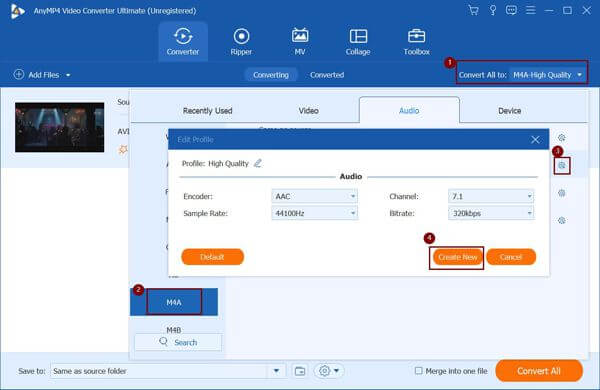
選擇存儲路徑,然後單擊 全部轉換 按鈕開始將 AVI 轉換為 iMovie 上支持的格式。
除了專業的視頻轉換器,您還可以通過在線免費將 AVI 轉換為 iMovie 格式 Bluraycopys 免費在線視頻轉換. 雖然它支持較少的視頻格式和編解碼器可供選擇,但您可以直接將 AVI 轉換為具有所需兼容編解碼器的 MP4。 你可以找到 免費 AVI 播放器 並點選這裡。
1. 為什麼更新 macOS 後無法將 AVI 文件導入 iMovie?
無法將 AVI 視頻導入 iMovie 的主要原因是 AVI 文件中包含的編解碼器與 iMovie 不兼容。 這是因為 Mac 更新到 macOS Catalina 後支持的格式變少了。
2. 如何在不丟失數據的情況下將 AVI 轉換為 iMovie 上支持的格式?
使用 Bluraycopys Video Converter Ultimate 將 AVI 轉換為 iMovie 格式,同時保持 AVI 視頻的高質量。 您可以將編解碼器調整為 HEVC 或 DV,並保持原始分辨率和比特率不會損失太多質量。
3. 我可以將 AVI 視頻直接轉換為 MP4 以將 AVI 視頻導入 iMovie 嗎?
是的你可以。 雖然 MP4 有很多視頻和音頻編解碼器,但它通常由默認的 H.264 和 AAC 編碼,iMovie 支持。
AVI 視頻導入 iMovie 失敗的主要原因是 iMovie 不支持編解碼器,尤其是在更新 macOS 後。 本文介紹了通過 Bluraycopys Video Converter Ultimate 將 AVI 轉換為 iMovie 上支持的編解碼器或格式的最佳方法。 如果您有任何問題,請在下面留下您的評論。
更多閱讀
想要將 DVD 放入 iMovie 進行編輯? 在這篇文章中,我們將向您展示 2 種免費方法將 DVD 轉換為 iMovie 格式並導入到 iMovie 進行編輯。
在 Mac 上將 AVI 轉換為 MOV 的 5 種經過驗證的方法
Mac無法直接播放AVI文件怎麼辦? 將 AVI 轉換為 MOV 的最佳方法是什麼? 只需從文章中了解有關 5 種最有效方法的更多信息。
如何在桌面或聯機上將iMovie Video項目保存為MP4
在此具體指南中,我們將演示如何從iMovie以MP4格式導出視頻項目。 這樣您就可以在任何設備上觀看電影了。
當您需要將AVI文件刻錄到DVD時,可以了解有關該過程的更多詳細信息。 此外,您還可以使用免費的DVD播放器來播放文章中的DVD光盤。